Szinte kilátástalan harc a bemozdulás ellen.
Bár a Photoshop tényleg elkényeztet minket élesítő eszközökkel – főleg amióta bevezették a Smart Sharpent – azért körülnéztünk egy kicsit más, alternatív élesítési megoldások felé. Így akadtunk a Focus Magicre, ami nem csak egy szimpla „sharpen” plugin, de igazi 2-in-1 megoldás is.
A Focus Magic próbaverziója ingyenesen letölthető a fejlesztő honlapjáról és további optimizmusra ad okot, hogy csak 4,4 MB méretű. A trial változat funkciókorlát nélkül használható, de sajnos 10 próbálkozás után lejár és 45 dollárt kell fizetnünk a hivatalos licenszért. A plugint a próbaidő lejárta után is elindíthatjuk, de a végeredmény nem lesz elmenthető.
A telepítés után nem csak egy Photoshopba beépülő modult (plugint) kapunk, de egy önállóan futtatható élesítő szoftverrel is gazdagabbak leszünk. Ebben ötféle szűrőt választhatunk, melyek mindegyike az élesítésért és életlenítésért felel.
Na de maradjunk a Photoshop plugin verziónál, ami két szolgáltatást kínál, és azt hiszem ezekkel is bőven elégedettek leszünk. A két szolgáltatás a fotók élesítése, valamint a bemozdulásos életlenség csökkentése.
A plugint a Photoshop Filter/Focus Magic menüpontjával aktiválhatjuk, ahol két pont látható:
- Fix Motion Blur – Bemozdulásos életlenség javítása
- Fix Out-of-focus Blur – Sima élesítés
Fényképek élesítése (Fix Out-of-focus Blur)
Ha fényképezőgépünk (vagy a fényképész) rosszul állított fókuszt és a kép részletessége egyébként adott, akkor lép be a képbe az élesítő szűrő, vagy plugin. Sajnos teljesen elbaltázott fókuszú, vagy életlen képpel sokkal nehezebb dolga lesz. Mi a különbség az éles a lágy és az életlen között?

A bal oldali képrészlet éles, az élek kontrasztosak, a részletek jól kivehetők. A középső részlet lágy, kissé mosott. Sokkal kevésbé érezhető az élek kontrasztkülönbsége, de a részletek még szépen kivehetők. Ez a kép tökéletesen alkalmas utánélesítésre. A jobb szélső részlet életlen. A részletek eltűntek, így az élesítés durva, vagy hamis éleket, részleteket ad. Nem ajánlott az élesítése.
Azt szeretem a Focus Magicben, hogy egyszerűségre törekszik. Számos élesítő plugin létezik, de a legtöbbje hajlamos átesni a ló túloldalára. Igaz, hogy több tucat beállítási lehetőséget kapunk, de egy idő után nem lesz gyomrunk végigrágni magunkat a csúszkák kapcsolók és lehulló menük rengetegén.
Három-négy beállítás és pontos, jó részletkiemelő képesség. Csupán ennyire van szükségünk és a Focus Magicben meg is van a potenciál.
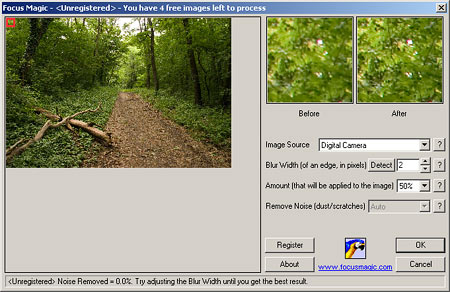
Mindössze négy beállítási eszközünk lesz.
Az Image Source menüben megadható a fényképe forrása, tehát az, hogy digitális vagy hagyományos fényképezőgépet, esetleg videokamerát használtunk, netán egy újságból (Newspaper) szkennelt, öreg, megviselt (Forensic) fényképpel van dolgunk.
A szoftver ennek megfelelően végzi majd az élesítést. Nyilván egy lágy, zajmentes digitális fényképhez más módon kell hozzányúlnunk, mint egy erősen szemcsés papírképhez.
A Blur Width pontnál az életlenedés mértéke adható meg. Minél kisebb ez az érték, annál finomabb részleteket élesítünk. Durvább életlenség esetén nagyobb érték használata ajánlott, bár a fent írtak miatt ne számítsunk tökéletes végeredményre. Egy webgalériába szánt, méretcsökkentett digitális fotónál általában 1-2 a szokásos beállítás.
Íme néhány példa a Blur Width használatára. Ezen a képen 1-es értéket használtunk, ami igen jót tett a lágy fotó finomabb részleteinek.

A következő fotórészleten ugyanaz a kivágás látható, de a Blur Width értéket 6-ra emeltük, tehát azt mondtuk a szoftvernek, hogy a kép nagyon életlen. Ennek megfelelően durva, túlzó élesítést kaptunk, ami kép meglévő részleteit is elrontotta. Érdemes mindig 1 értékenként próbálkozni, majd ehhez lépésenként hozzáigazítani a következő beállításokat is.

Az Amount menüben %-os beállítással adhatjuk meg az élesítés erősségét. Ide jó lett volna egy csúszka, hogy még pontosabban tudjuk szabályozni, de sajna meg kell elégednünk +/-25%-os lépésekkel 0-300%-os erősségek között.
Az utolsó beállítás a Remove Noise, azaz zaj eltávolítás. Az élesítéssel erősíthetjük a kép meglévő zajszintjét, ami elég kellemetlen, szemcsés fotót adhat.
Ezzel az opcióval távolíthatók el a szkennelt analóg fotókon lévő karcok és porszenek (Dust/Scratches) is. 4-es Blur Width érték fölött ez az opció is beállíthatóvá válik és az alábbi pontok szerint csökkenti a zajt:
- Auto: automatikusan választ
- Yes: mindenképp elvégzi a zajelmosást
- No: magas Blur Widthnél sem végez zajelmosást
- Dark Only: csak a sötét területeken
- Lights Only: Csak a világos területeken
A zaj eltüntetésének mértéke a munkaablak alsó státuszsorában (Noise Removed=…%) olvasható le.
Beállításaink eredménye a jobb felső After ablakban látható, a Before ablakban pedig az módosítatlan kép részlete jelenik meg. A képrészletet úgy választhatjuk meg, hogy a bal oldali kis nézőkép kívánt pontjára kattintunk.
Bemozdulásos életlenség eltüntetése (Fix Motion Blur)
Ezúttal egy kicsit nehezebb dolgunk lesz, mint a lágy fotókkal, mivel a bemozdulásos életlenség egy elég speciálisan jelentkezik a képen és igazából nem is javítható tökéletesen.
Az eltüntetés helyett használjuk inkább a csökkentés, vagy leplezés szót. Sajnos durvább bemozdulást nem fog eltávolítani a szoftver.
A Fix Motion Blur plugin akkor működik leghatékonyabban, ha egyértelmű a bemozdulás iránya és mértéke. Nagyon hosszú záridővel, kézből fényképezve a bemozdulás már nem csak egyirányú, hanem több irányba is kiterjedhet.
Az alábbi képen egyirányú bemozdulás látható, majdnem függőleges elmozdulással, így a vízszintes élek mintha duplák lennének.
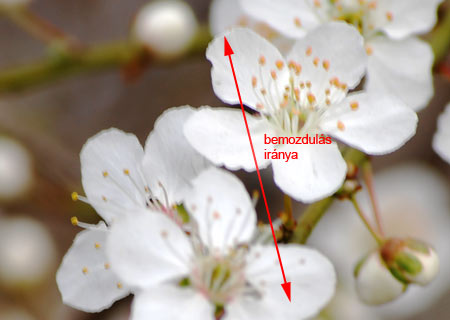
A Fix Motion Blur szekció munkaablaka sok szempontból ugyanaz, mint a sima élesítésé. Az egyetlen kivétel az elmozdulás irány (Blur Direction) pont, amelyet épp az imént határoztunk meg. Fokban kell megadnunk és a beállítását egy kis irányzék is segíti. Példánkban ez 290 fok.
Az Image Source ezúttal is a kép forrását adja meg (pl. digitális fényképezőgép, analóg fotó, szkennelt kép).
A másik fontos beállítás a Blur Distance, ami az elmozdulás távolságát jelenti. Lényegében ugyanaz, mint a fent tárgyalt Blur Width. Pixelben kell megadnunk az elmozdulás nagyságát, ami esetünkben kb. 5 képpont.
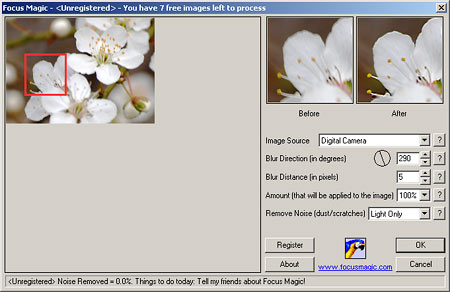
Az Amount a bemozdulás csökkentésének erőssége (%-ban). Ha sikerült pontosan belőnünk az elmozdulás irányát (Blur Direction) és mértékét (Blur Distance) érdemes az alacsonyabb Amount értéktől lépésenként haladni fölfelé.
Túl erős beállításnál durva, vagy hamis élek jöhetnek létre. Az enyhén durva éleket amúgy sem tudjuk elkerülni az erősebb bemozdulás korrekciójánál. Sajnos ez ezzel jár. Finom részleteket és életeket ne várjunk tőle!
Az utolsó beállítás a Remove Noise, ugyanaz, mint fent. Az erősebb zaj és a karcolások porszemek eltávolítására használható.
Az előző képen látható beállításokkal ez a végeredmény született.

Még szembetűnőbb a változás ha egymás mellé tesszük az bemozdult és az élesített kép egy-egy részletét. Bal oldalt a bemozdult részlet látható. A virágszirom szélén és a porzókon jól érzékelhető a duplázott él.
A jobb oldali javított fotón ezek a bemozdult élek eltűntek, a kapott élesítés kissé durvának tűnik, de a főbb részletek így is jobban kivehetőek. Ha elég nagyméretű a képünk és webre szánjuk a fotót, lekicsinyítve egész jó eredményt kaphatunk.
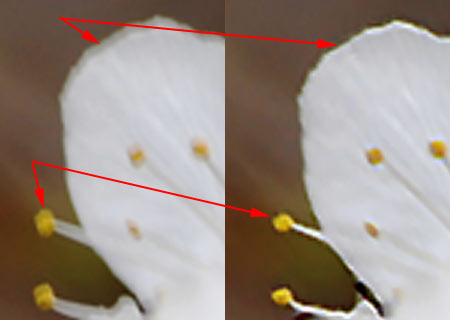
A Focus Magic plugin (és önálló élesítő szoftver) v3.0-ás próbaváltozata Windows és Mac OS operációs rendszerekre tölthető le.
Budai Petur

